win11完整汉化包使用教程
- 分类:Win11 教程 回答于: 2021年08月11日 10:12:05
最近Windows11可以说是万众瞩目,但是对于国内用户来说相对不是很友好.因为目前流出的镜像都是英文版,比较影响使用,那么win11怎么完全汉化呢?最近有大神制作了汉化包,但是还有很多小伙伴不会用。今天小编就为大家带来了win11完整汉化包使用教程,一起来看看吧。
准备工作:
下载Windows11镜像并安装好。
下载大神制作的完整汉化包。
具体步骤如下:
1、使用汉化包前需在设置里先添加中文语言,下载安装完成后方可进行下一步文件替换。
设置系统语言为简体中文方法:
开始——》settings——》Time & Language——》Language
然后点击下方的Add a language,找到中文(简体,中国),点击下面的next,
然后勾选上方的 set as my display language,最后单击下面的install即可添加并设置为“中文(中华人民共和国)” 。


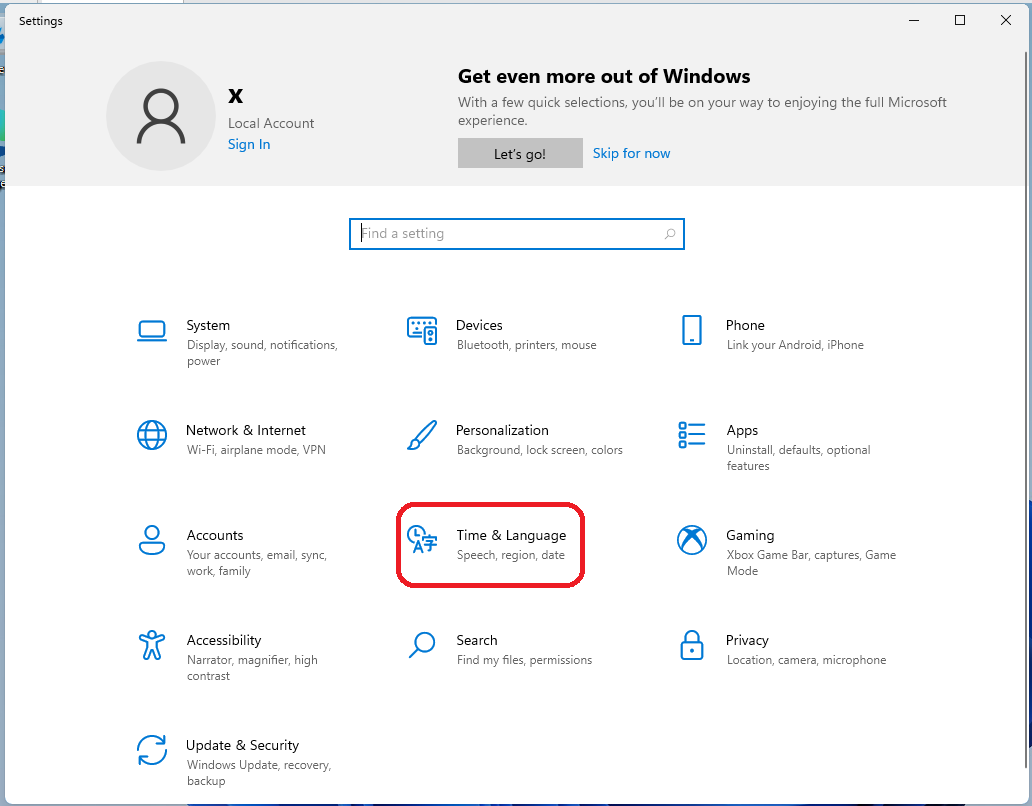



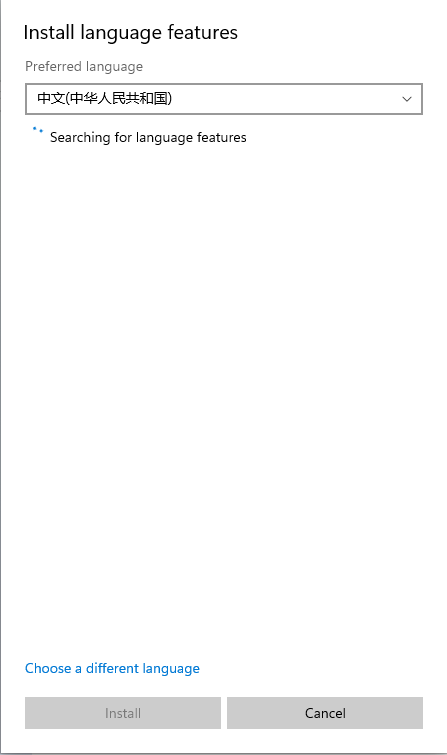
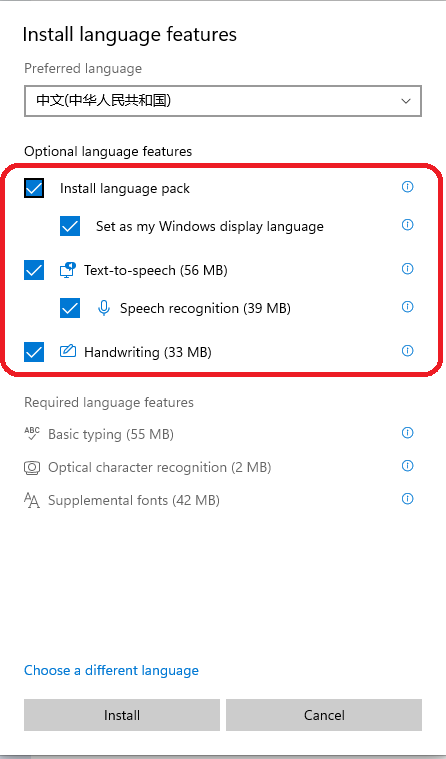
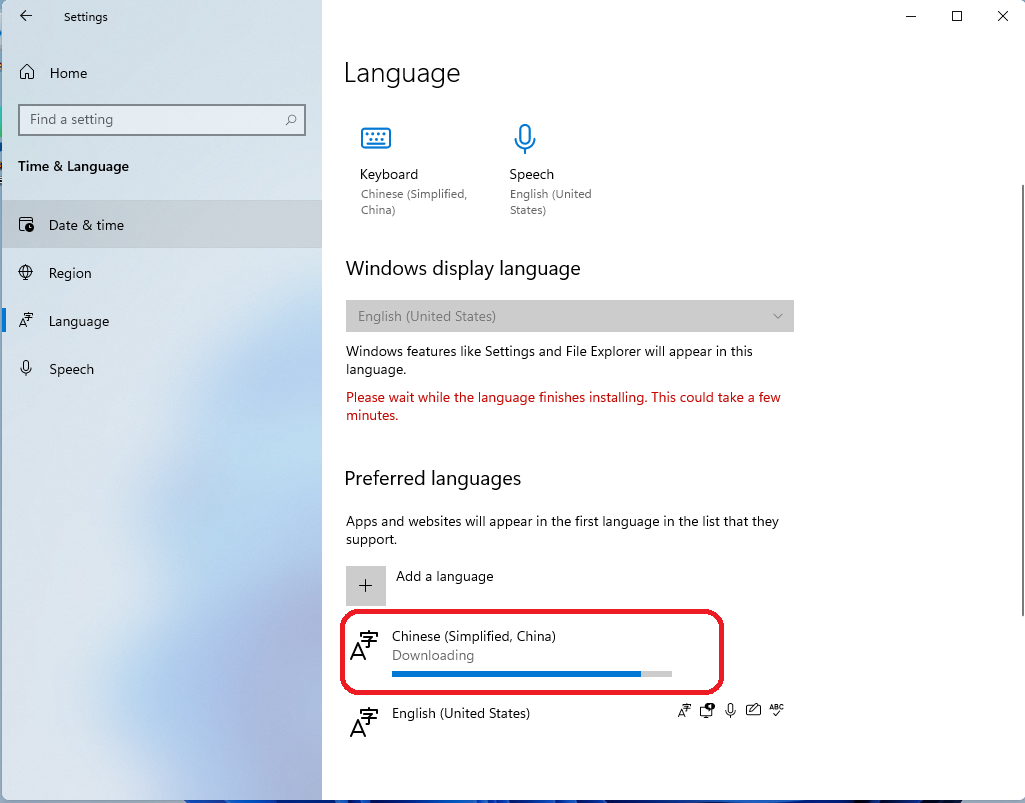
2、WinPE下“将Windows 11 Build 21996 简体中文汉化包.zip” 直接解压到系统盘,如:C:/ ,直接替换Windows文件夹中所有文件,然后重启系统即可。(如果是在虚拟机中替换,可先在虚拟系统上安装微PE工具箱WePE V2.1后,然后进入WinPE系统替换)
或在Dism++里点击左侧工具箱-文件浏览器-复制粘贴解压后的汉化包Windows文件夹替换系统盘,如C:/Windows文件夹原文件夹,然后重启系统即可。

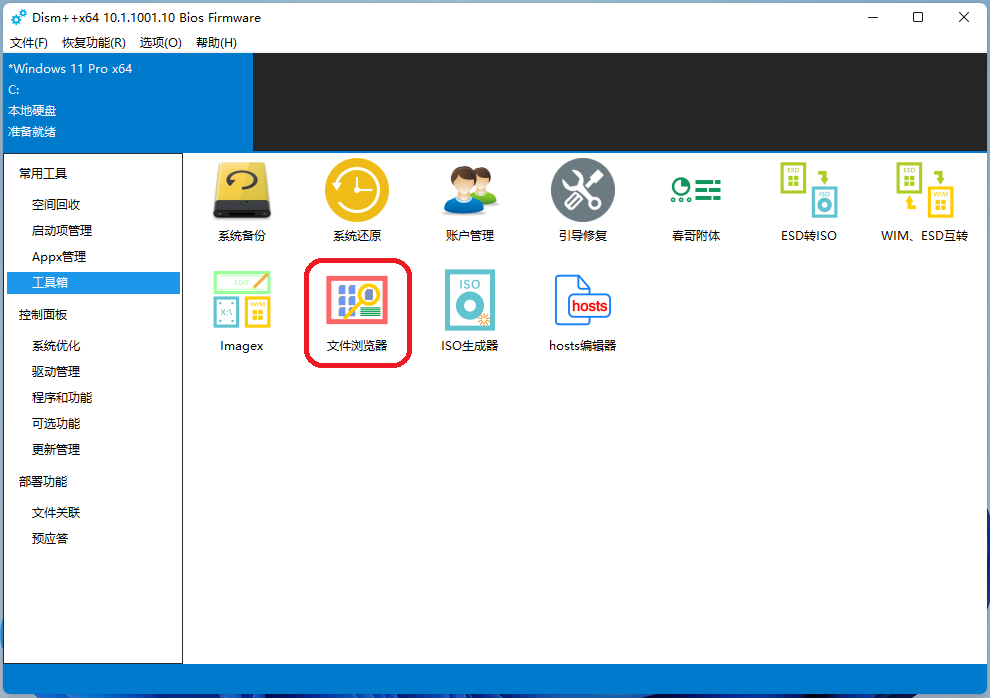
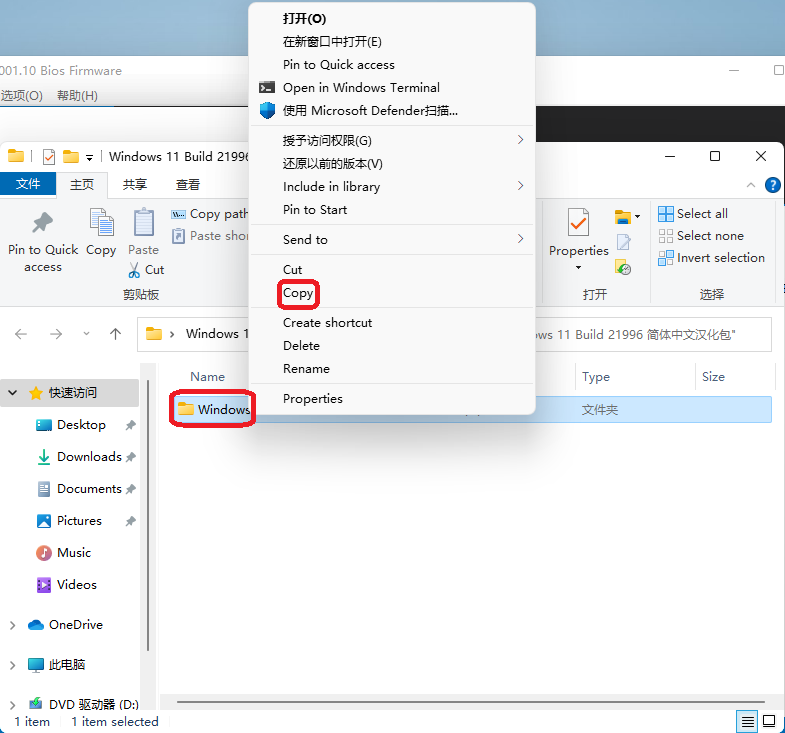

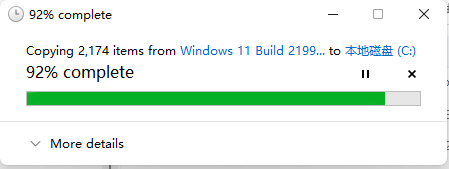
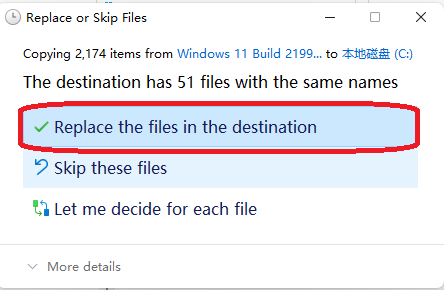
汉化后界面:
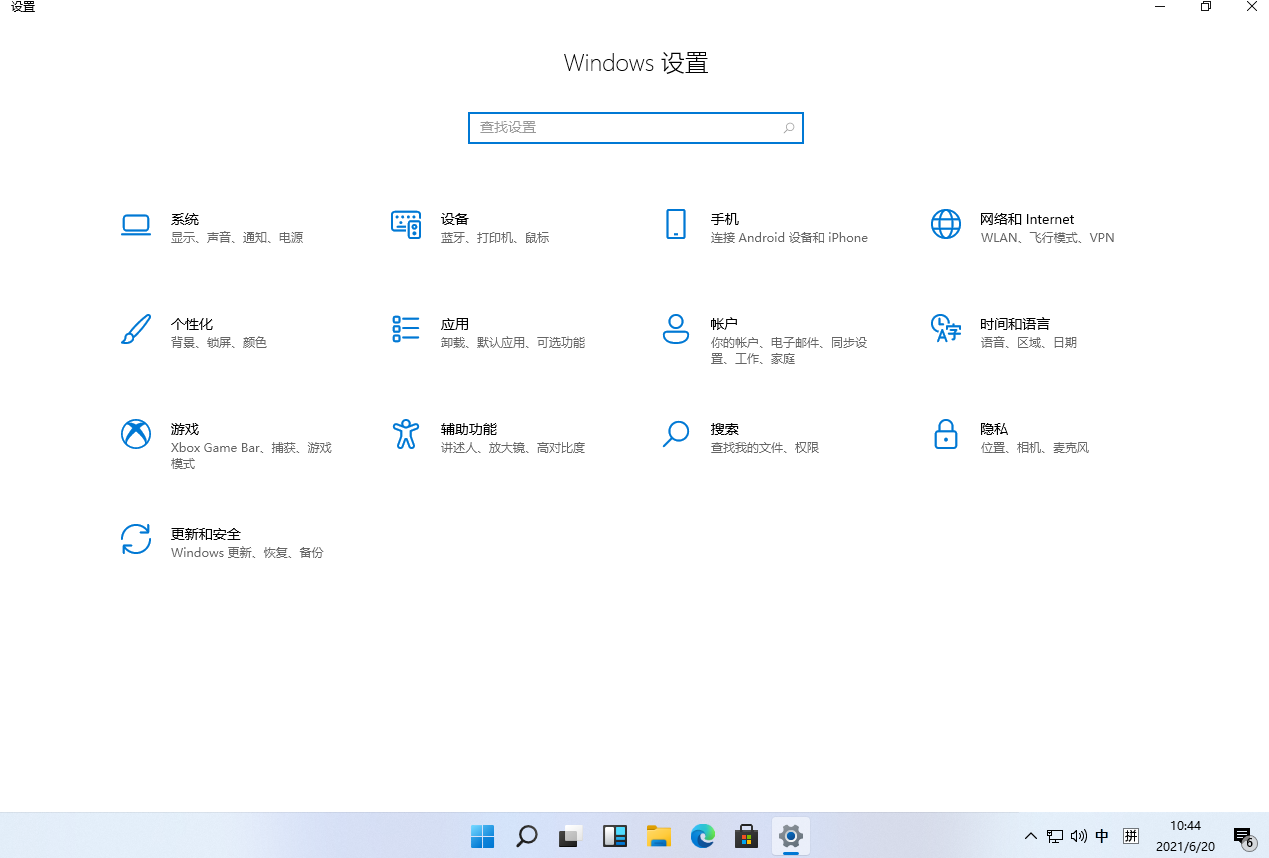
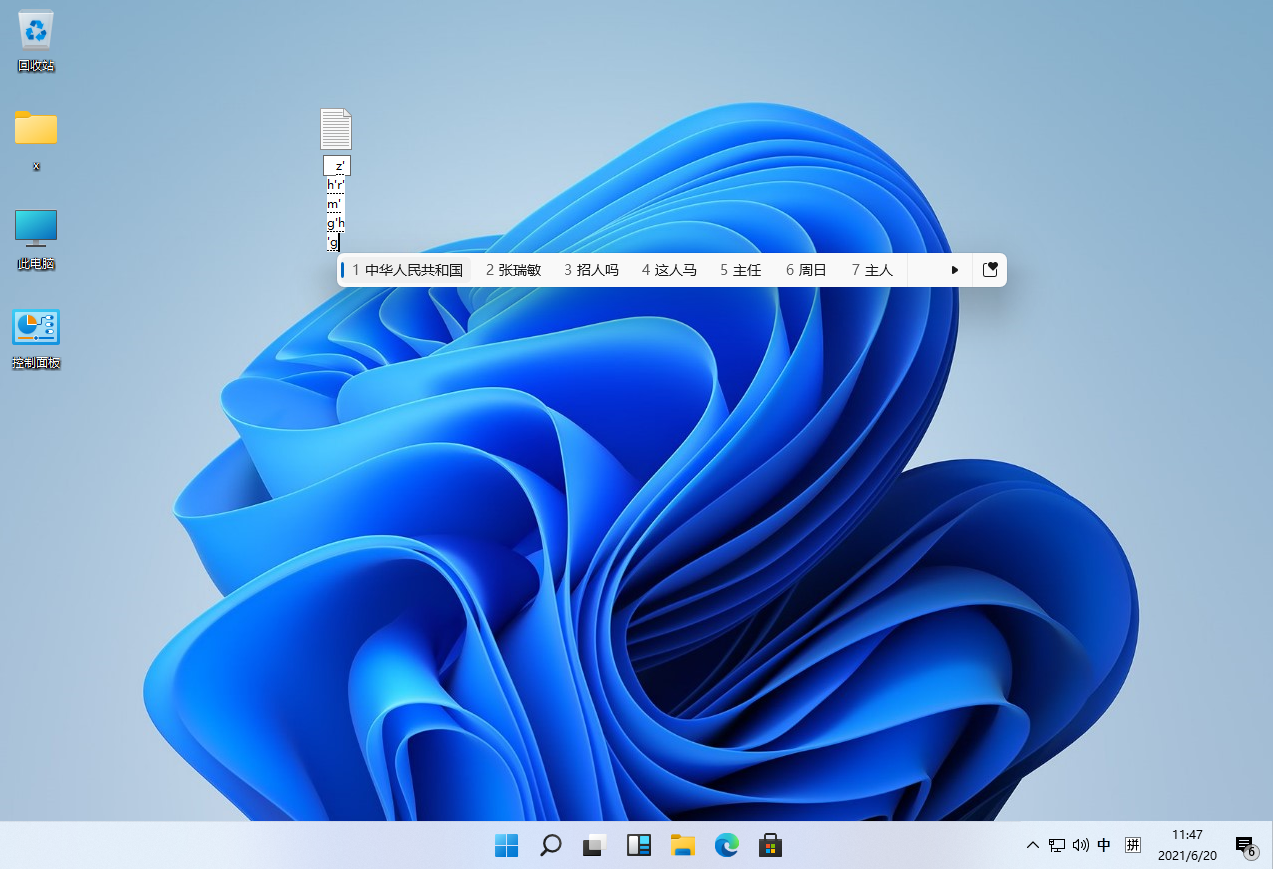
以上就是小编为大家整理的win11完整汉化包使用教程,希望能对大家有所帮助。
 有用
26
有用
26


 小白系统
小白系统


 1000
1000 1000
1000 1000
1000 1000
1000 1000
1000 1000
1000 1000
1000 1000
1000 1000
1000 0
0猜您喜欢
- win11文件复制问题解决方法2023/11/22
- 机械师更新win11声音没了怎么办..2022/12/21
- win11检测工具怎么使用的教程介绍..2021/12/16
- win11桌面操作系统如何重装2022/12/18
- 电脑win11屏幕快照储存在哪里..2022/10/21
- win11电脑长截图怎么截的方法..2022/11/09
相关推荐
- win11修改ip地址的教程2021/11/20
- 小白直装win11系统重装2022/12/21
- 如何将win11系统改成win10系统..2022/10/14
- win11插入耳机为什么还是外放..2022/12/21
- 深入解析win11的下载与安装全攻略..2024/08/27
- Win11下载软件放哪个盘?最优存储策略解..2024/09/26














 关注微信公众号
关注微信公众号



